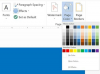Öppna ett nytt tomt dokument i Microsoft Word. Lägg till en andra sida i dokumentet genom att klicka på menyn "Infoga", klicka på ikonen "Sidor" och sedan välja "Tom". Sida." Med två sidor i dokumentet zoomar Word automatiskt ut till 70 procent så att du kan se båda sidorna samtidigt tid.
Justera marginalerna innan du placerar din bild i dokumentet. För att använda någon av de förinställda marginalerna, välj menyn "Sidlayout", klicka på "Marginals" och klicka sedan på de förinställda värdena du vill ha. För att anpassa dina egna marginaler, klicka på länken "Anpassade marginaler...". För ett digitalt dokument som du inte planerar att skriva ut finns det ingen anledning att använda marginaler alls, så du kan ställa in dem på "0" med anpassade marginaler.
Klicka på "Infoga"-menyn och välj "Bilder" för att ladda en bild från din dator till dokumentet. För att använda gratisbilder licensierade via Creative Commons, klicka på ikonen "Onlinebilder" istället.
Välj bilden du vill använda och klicka på "Infoga". Word accepterar de flesta bildformat, inklusive JPG, PNG, BMP och GIF.
Högerklicka på bilden, välj "Wrap Text" och klicka på alternativet "Framför text". Även om det inte finns någon text i dokumentet gör denna justering det lättare att arbeta med bilden. Om du vill lägga till text senare kan du placera bilden "Bakom text" när bilden är klar. Ändra storlek på bilden efter behov för att täcka sidan genom att dra i något av hörnen.
Välj bilden och tryck på "Ctrl-C" för att kopiera den. Klicka på toppen av den andra sidan och tryck på "Ctrl-V" för att klistra in en kopia där. Om linjalen inte är synlig klickar du på "Visa"-menyn och klickar på kryssrutan "Linjal".
Högerklicka på bilden på första sidan och välj "Beskär". Titta på linjalen och dra det övre högra hörnet till halvvägsmärket på sidan så att bara den vänstra halvan är synlig. På en sida i bokstavsstorlek utan marginaler skulle detta vara på 4 1/4-tumsmärket. Du kommer att märka att det finns ett runt handtag överst på bildens mittpunkt, som du kan använda för att beskära bilden med exakt hälften. Beskär bilden på den andra sidan i motsatt riktning så att bara den högra halvan syns.
Ändra storleken på de beskurna bilderna genom att dra ett inre hörn mot rännstenen mellan båda sidorna. Zooma in och ut på sidorna för att se till att de är i linje. Ibland kan en tom rad visas bredvid endera bilden. För att flytta om bilden, dra bara upp den över den tomma raden.